Nếu bạn là người mới sử dụng iPhone và mới dùng mạng xã hội, bạn muốn thêm văn bản vào ảnh nhưng không biết làm cách nào. Đừng quá lo lắng, hôm nay MIUI.VN sẽ hướng dẫn bạn cách chèn chữ vào ảnh trên iPhone nhé!
Lưu ý: Các cách dưới đây được thực hiện trên iPhone xS phiên bản iOS 16.5 mới nhất. Đối với các dòng iPhone khác, bạn cũng thực hiện tương tự.
Cách chèn chữ vào ảnh trên iPhone bằng ứng dụng Ảnh
Bước 1: Mở ứng dụng Ảnh trên iPhone của bạn. Chọn ảnh mà bạn muốn chèn chữ vào.
Bước 2: Nhấp vào “Sửa” sau đó nhấn vào biểu tượng hình đầu cây bút ở góc trên cùng bên phải của màn hình.
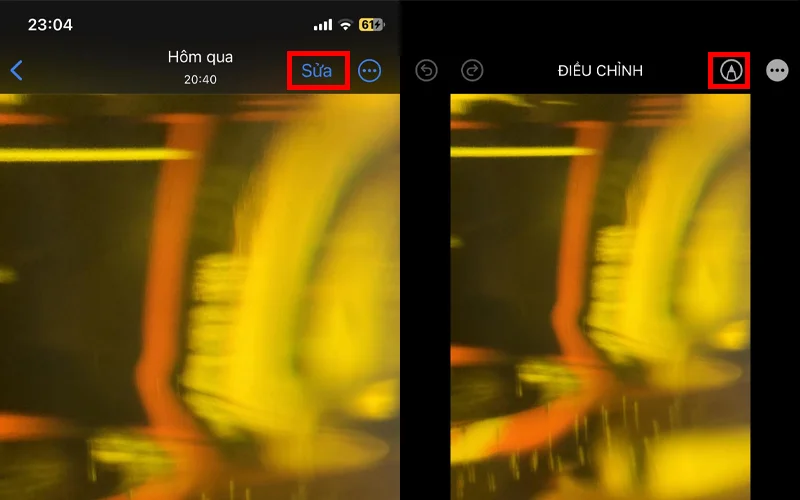
Bước 3: Chọn vào biểu tượng dấu cộng rồi chọn “Văn bản”. Nhấp vào chữ rồi chọn “Sửa” để thay đổi tùy ý.
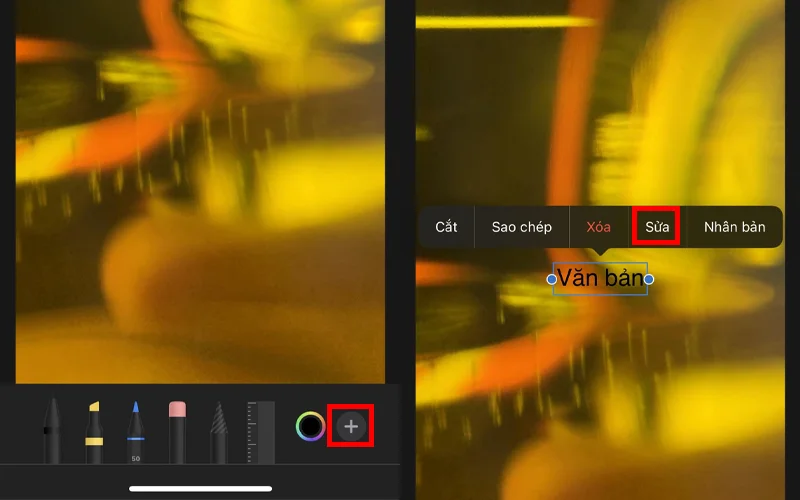
Cách xóa văn bản khỏi hình ảnh trên iPhone
Để xóa văn bản khỏi hình ảnh trên iPhone, bạn có thể tham khảo ứng dụng Snapedit. Cách làm như sau:
Bước 1: Mở ứng dụng SnapEdit và chọn vào biểu tượng “Xóa”. Chọn ảnh chứa văn bản mà bạn muốn xóa.
Bước 2: Bôi phần chứa văn bản và bấm “Xóa” là hoàn tất.
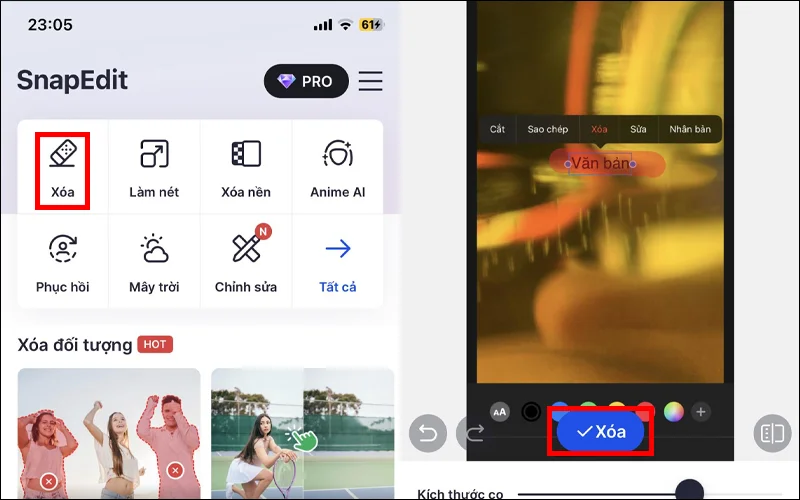
Cách chèn chữ vào ảnh trên iPhone bằng tính năng chụp ảnh màn hình
Để chèn chữ vào ảnh trên iPhone bằng tính năng chụp ảnh màn hình, bạn chỉ cần chụp ảnh màn hình sau đó chọn vào hình vừa chụp. Nhấn vào biểu tượng dấu cộng hình tròn và thực hiện tương tự như cách hướng dẫn ở trên là được.
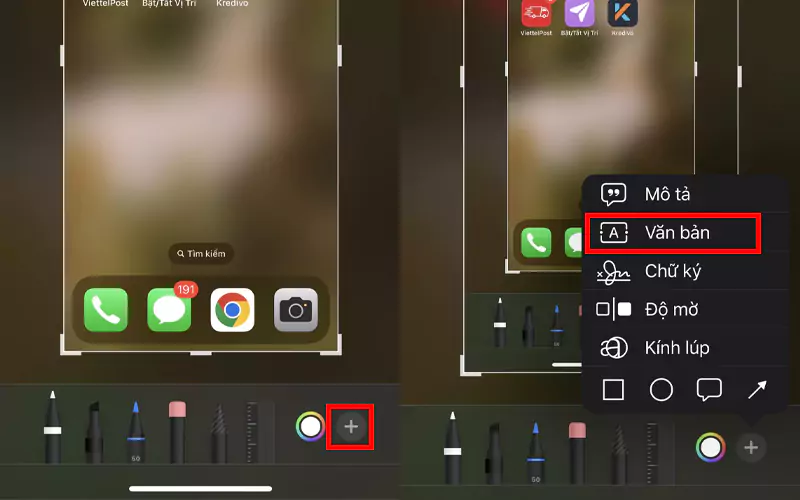
Cách chèn chữ vào ảnh trên iPhone bằng một số phần mềm chỉnh sửa thứ 3
Bước 1: Ở đây chúng ta sẽ sử dụng ứng dụng Facebook, truy cập vào Facebook và chọn vào “Tạo tin”. Sau đó chọn ảnh bạn cần chèn chữ. Bấm vào “Văn bản” để thêm chữ.
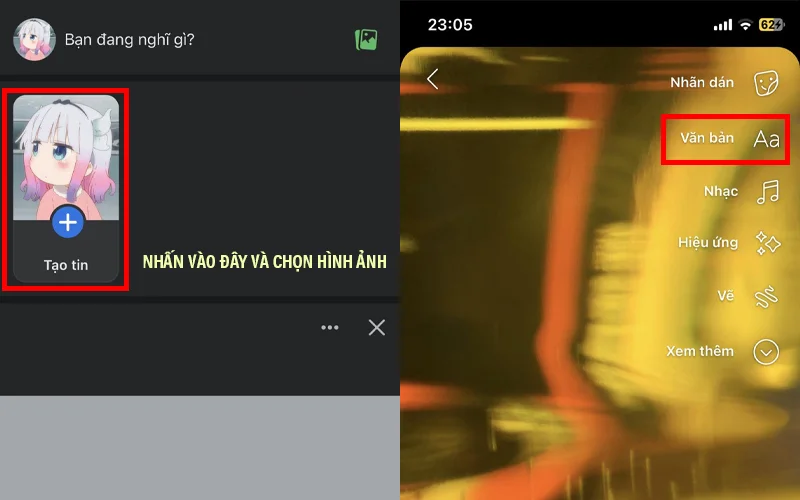
Bước 2: Sau khi hoàn tất thì nhấn “Lưu” ở góc dưới trái là xong.
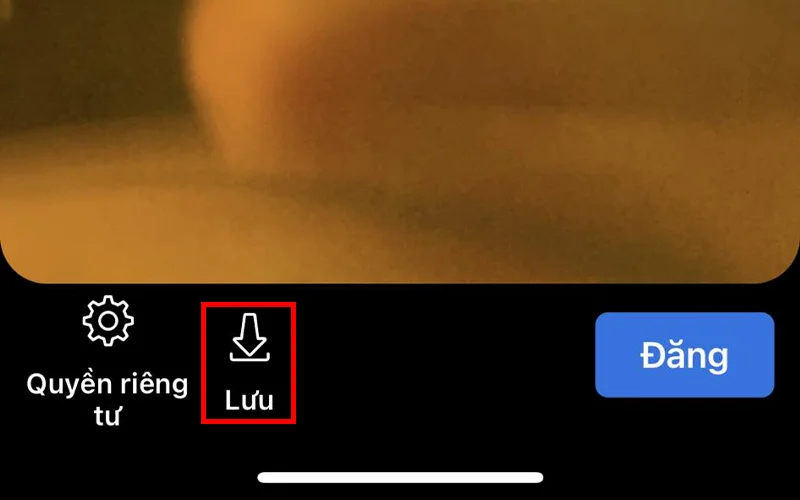
Xem thêm:
- TOP 18 app chụp hình đẹp cho iPhone mới nhất 2023 bạn nên có
- 10 app ghép mặt xịn xò và được ưa chuộng nhất hiện nay
- 6 cách chụp màn hình iPhone 11, 11 Pro, 11 Pro Max cực đơn giản
Hy vọng qua bài viết này của MIUI.VN thì bạn sẽ biết cách chèn chữ vào ảnh trên iPhone. Nếu bạn thấy bài viết này hữu ích thì hãy chia sẻ nó đến rộng rãi để mọi người cùng đọc nhé. Chúc các bạn thành công!